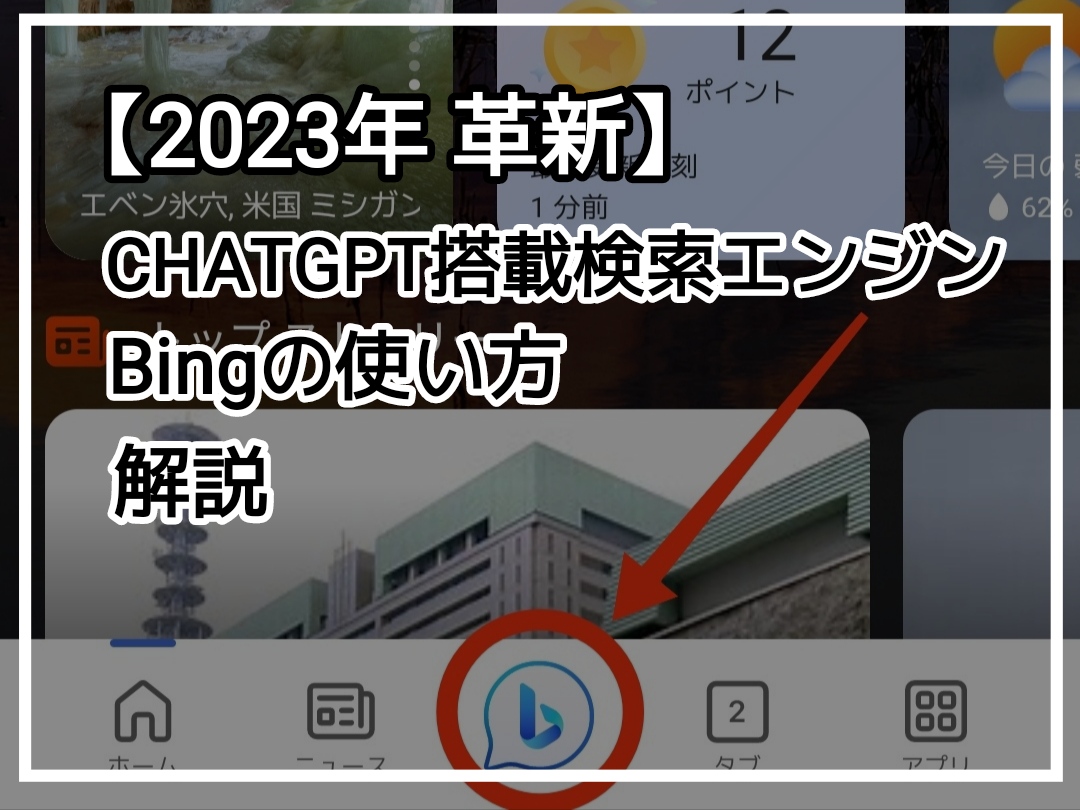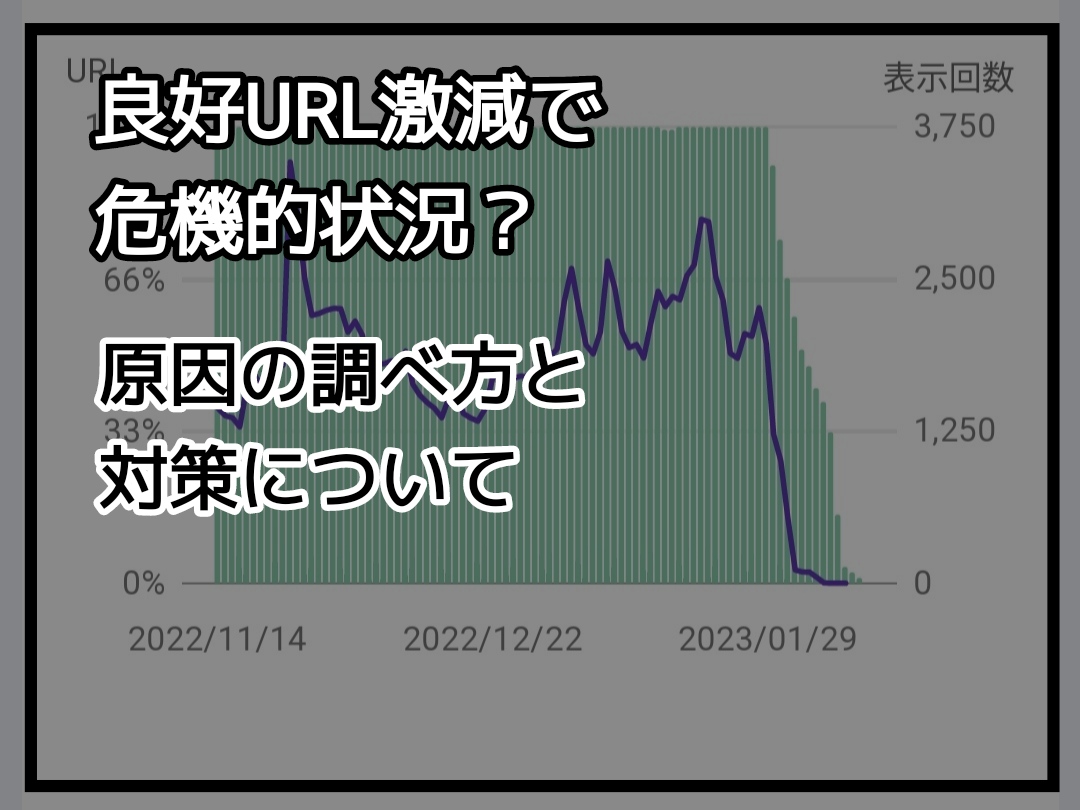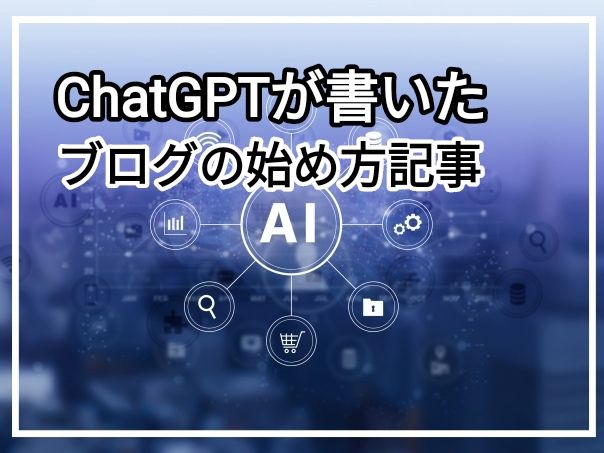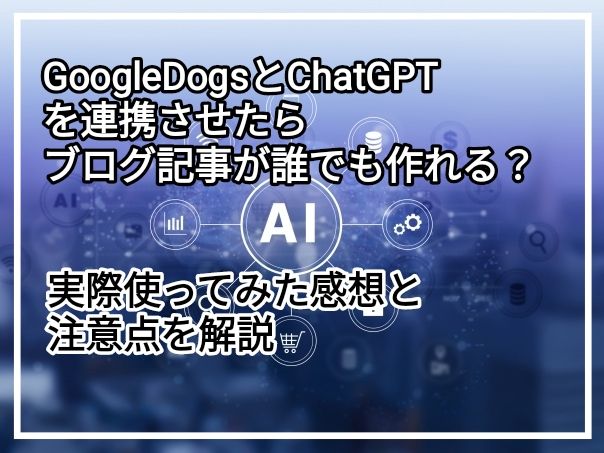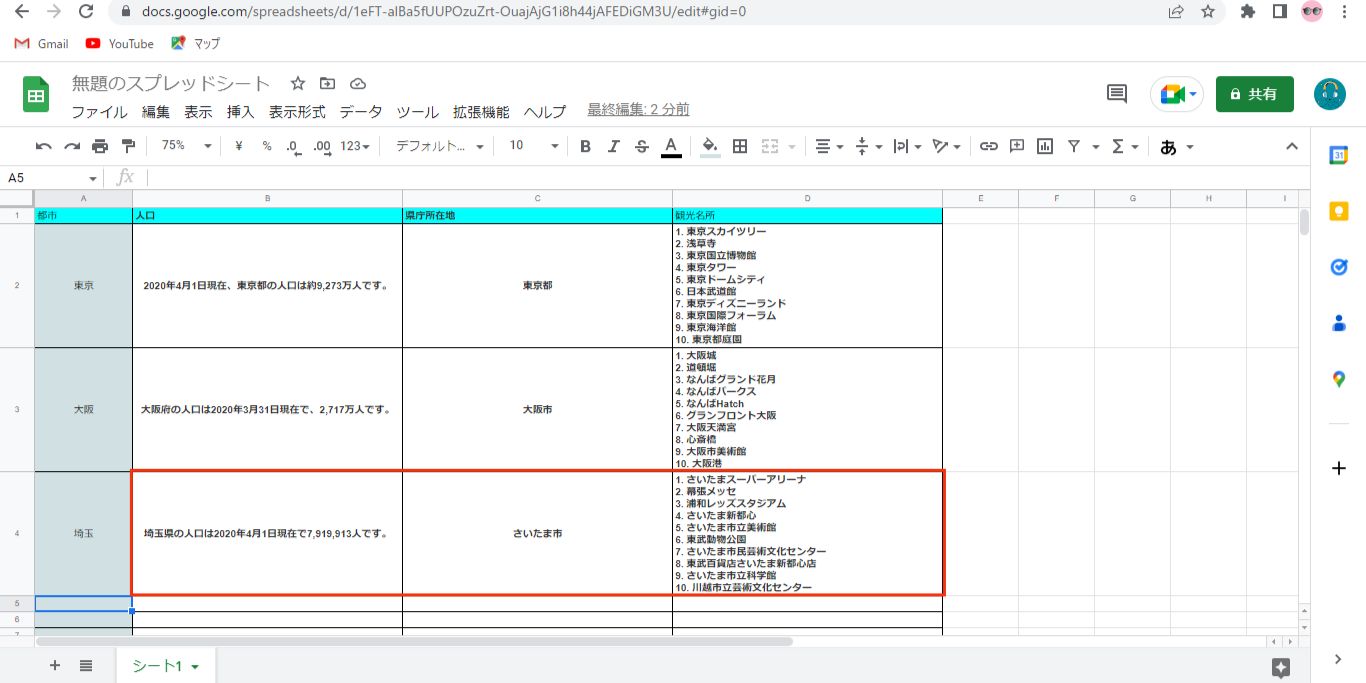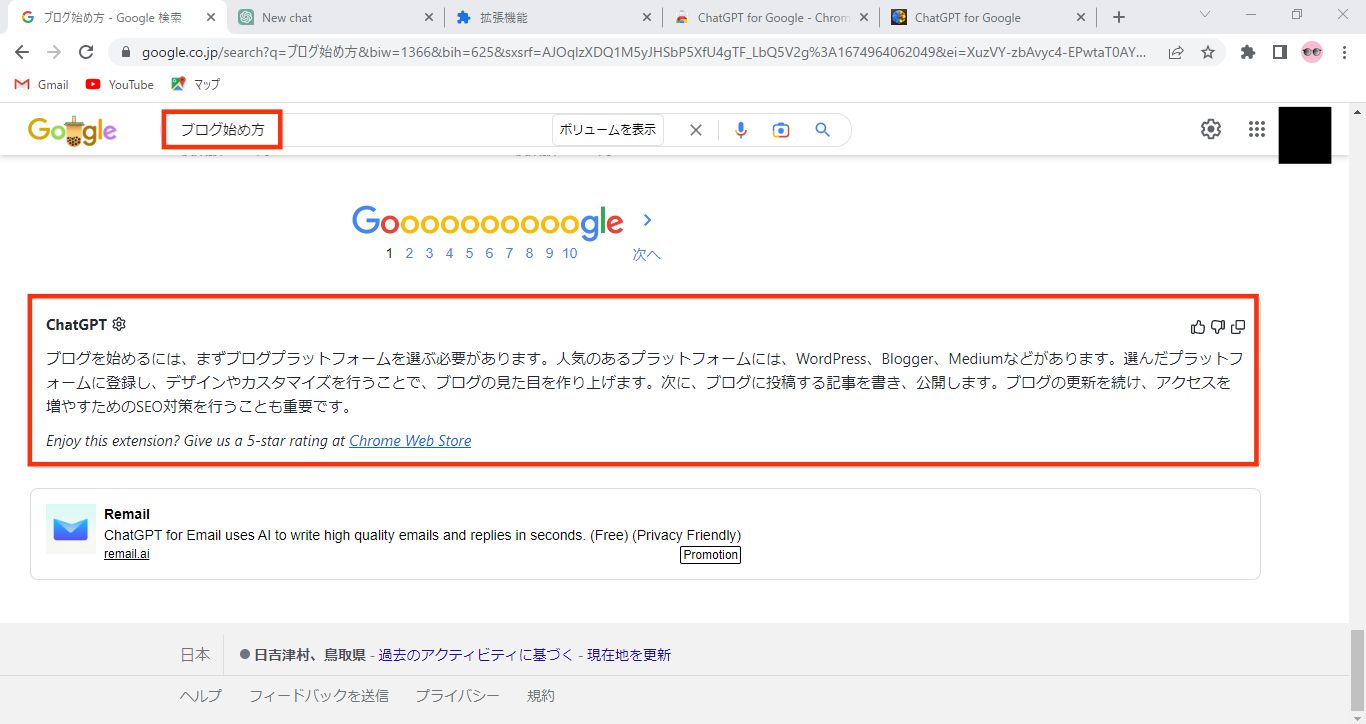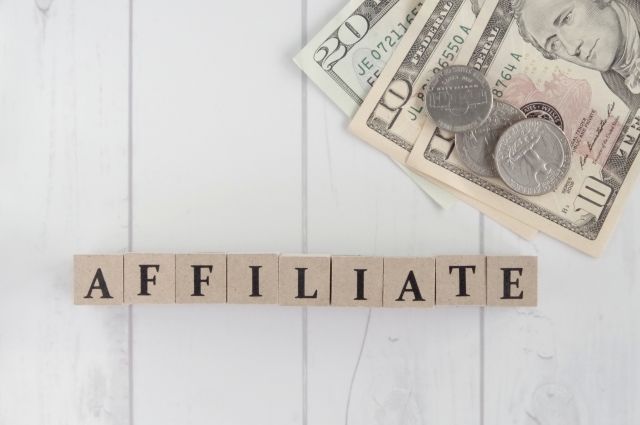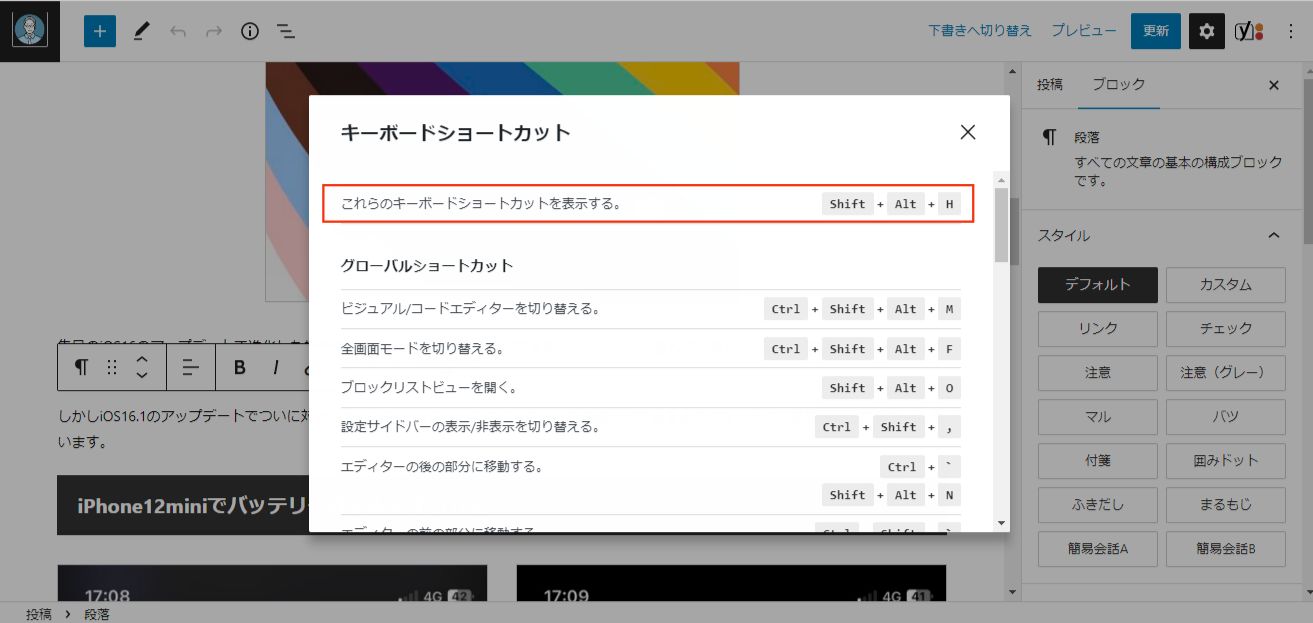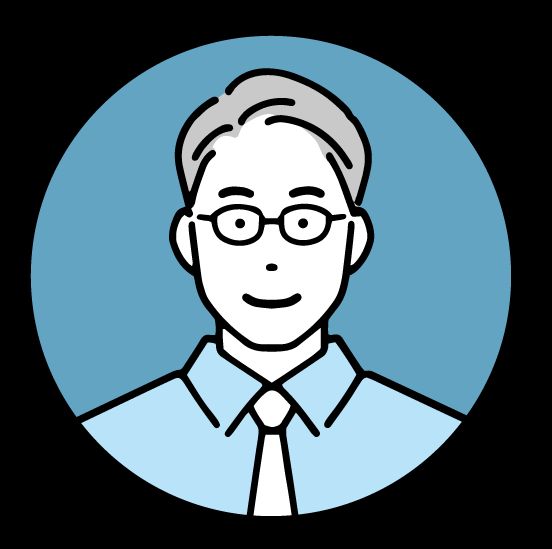WordPressで物販アフィリエイトするなら必須なプラグイン「Rinker」と「COPIA」の解説です。
読者が記事を読んで商品の購入を決めクリックする商品リンクボタンですが、見やすいように装飾された一括商品リンクを作るRinkerに期間限定キャンペーンを自動で訴求してくれるCOPIAを合わせて使えばクリック率向上に期待できます。
この記事では商品リンクのプラグイン「Rinker」と「COPIA」について解説します。
Rinkerとは
Rinkerはショッピングサイトの商品リンクを一括で作ることが出来るWordPressのプラグインです。
Amazon、楽天、Yahooでアフィリエイトするなら必須ともいえるプラグインになっていますのでインストール方法と使い方を解説します。
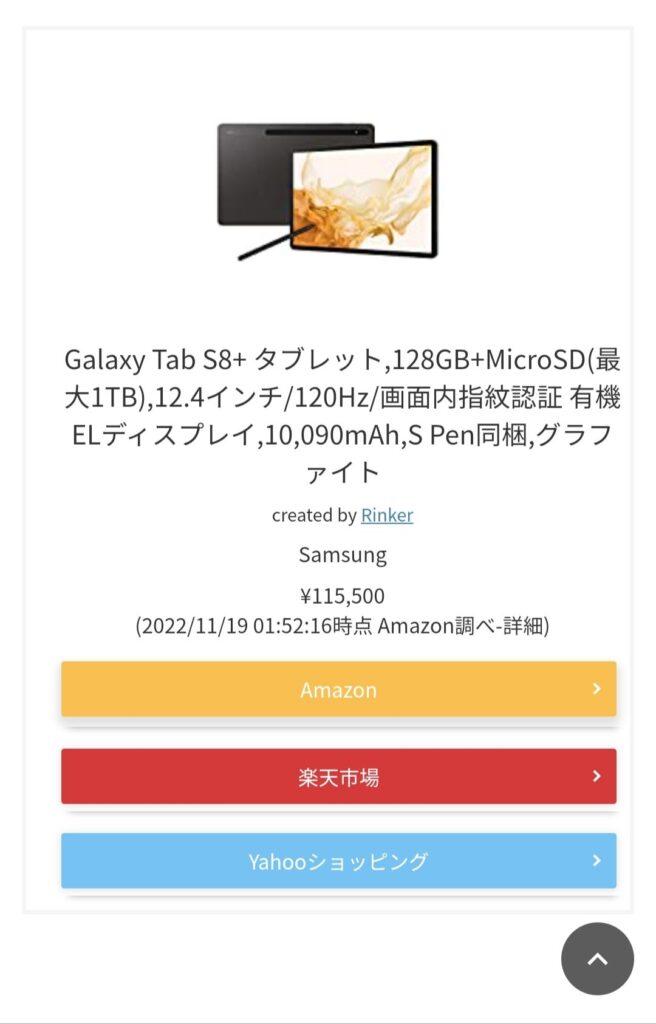
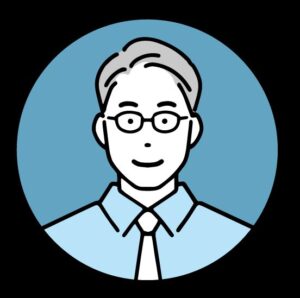
WordPress初心者でもRinkerを使えば一括商品リンクが簡単に作ることが出来ます。
Rinkerを使うメリット
- 読者が見やすい一括商品リンクを簡単に作成できる。
- 一括商品リンクでショッピングサイトの取りこぼしが防げる。
- 一括商品リンクを記事中から作れるのでリンク作成時間が短縮される。
例えば記事中はAmazonでしか商品紹介をしていないけど楽天でポイントを使いたい読者も当然います。
一括商品リンクで最低でもAmazon、楽天、Yahooは登録しておくとショッピングサイトの取りこぼしを防ぐことが出来ます。
以前は一つ一つショッピングサイトの商品リンクを作って記事に張り付けていましたが、Rinkerを使えば記事中で複数ショッピングサイトの商品リンク作成を完結できます。
Rinkerの使い方

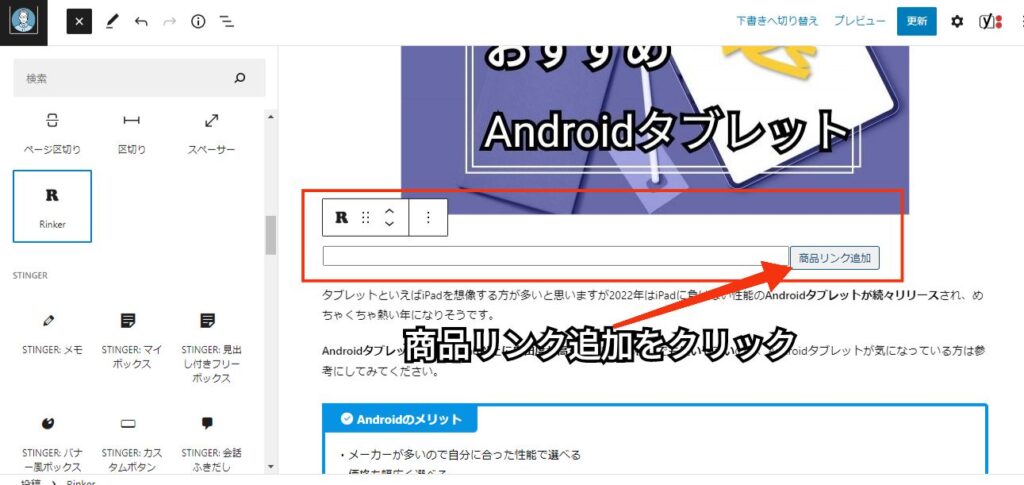
「商品リンク追加」をクリックし商品を検索します。
紹介したいおすすめ商品を見つけたら「商品リンクを追加」をクリックします。
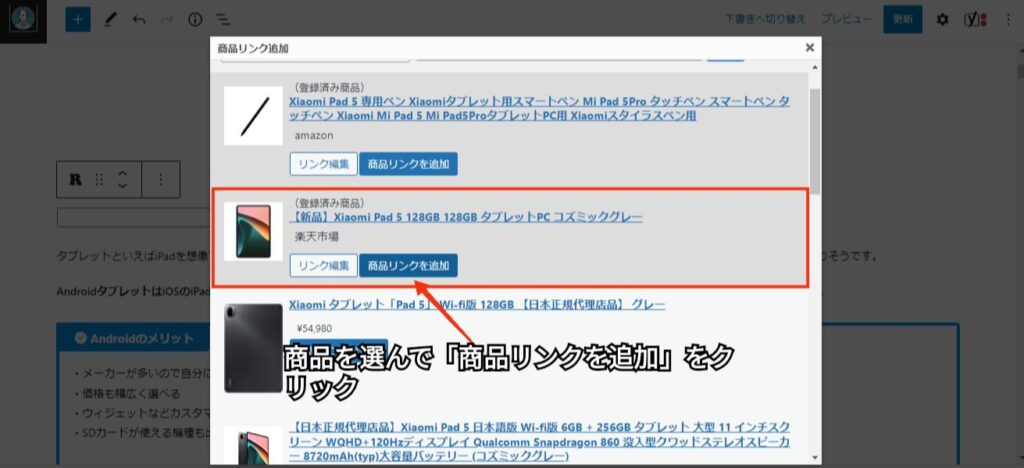
簡単に一括商品リンクが出来ました。
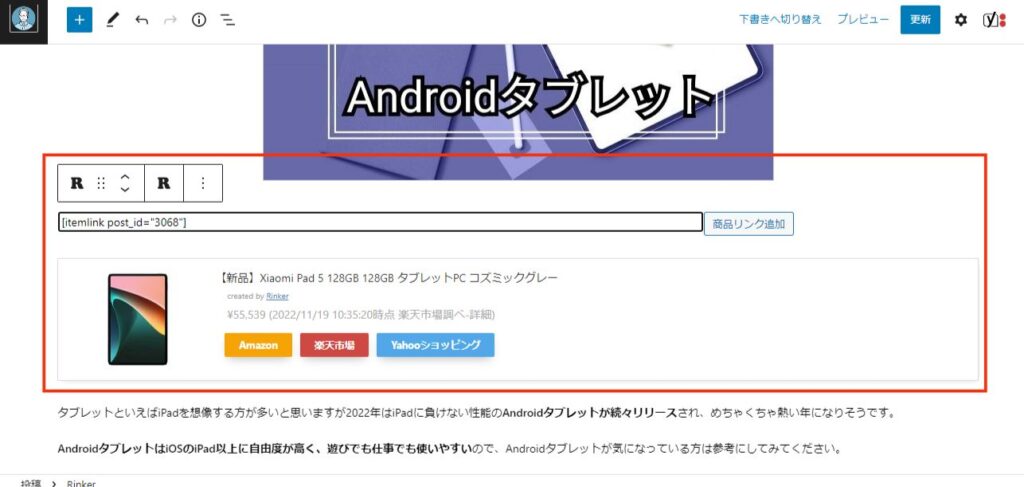
Rinkerはデザインを変えたり、ラベルを使って商品を訴求することが出来る機能が用意されています。
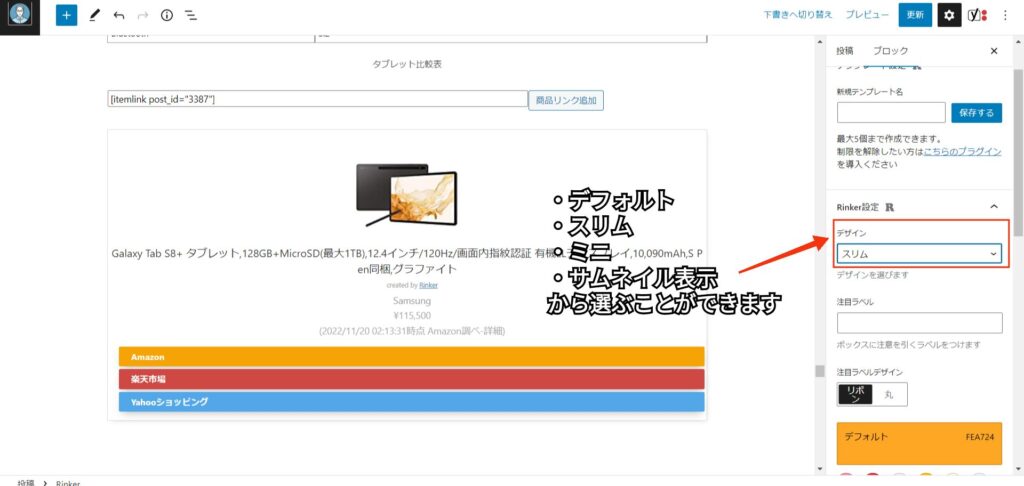
Rinkerのダウンロード方法
RinkerのダウンロードにはPixivアカウントが必要です。
ダウンロードサイトで「無料ダウンロード」をクリックし、Pixivアカウントを作成してください。
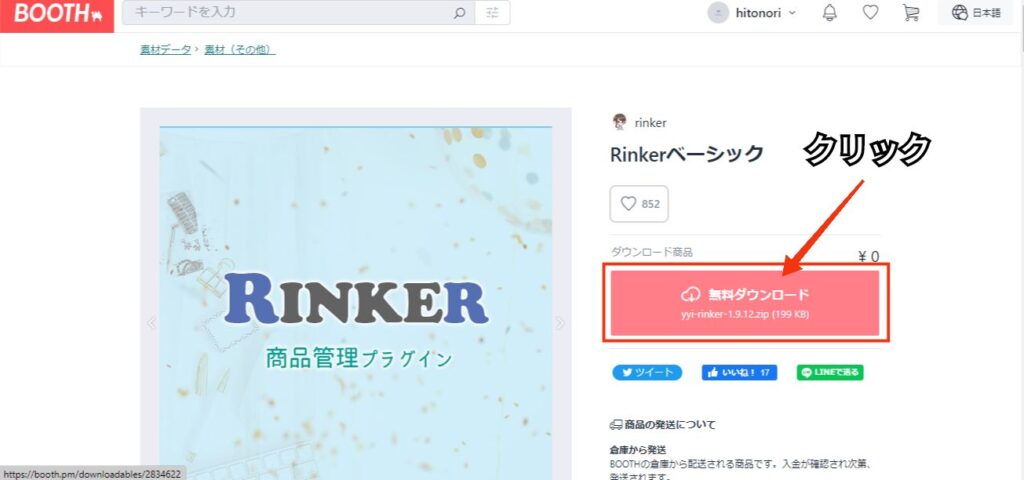
yyi-rinker-1.9.12zipファイルをダウンロード出来たらWordPressにインストールします。
WordPress「ダッシュボード」→「プラグイン」→「新規追加」→「プラグインのアップロード」→「ファイルの選択」
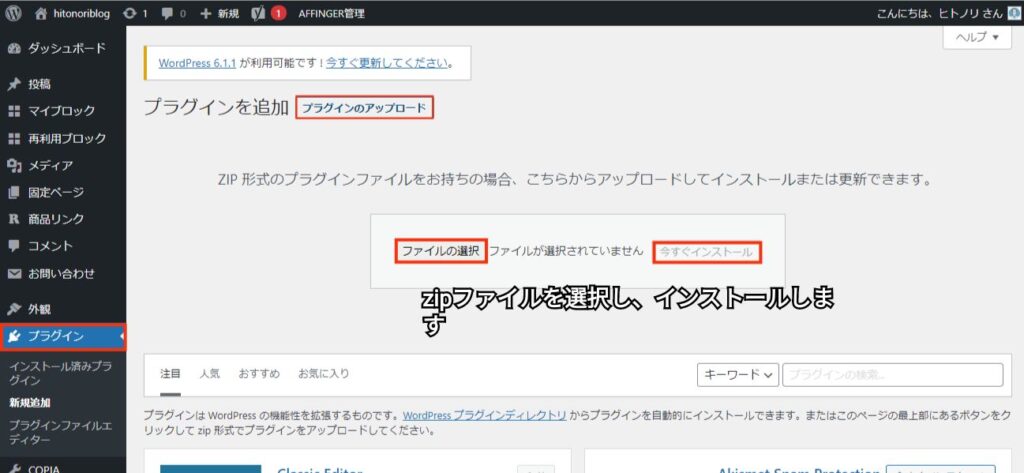
yyi-rinker-1.9.12zipファイルを選択し、「今すぐインストール」をクリックし有効化し完了です。
Rinkerの設定方法
物販アフィリエイトでめちゃくちゃ便利なRinkerですが使うのにいくつかの必要事項があります。
Rinkerを使う為の必要事項
- Amazonアソシエイトに合格している。
- Amazonアソシエイトで一定以上の売上実績を重ねている。
- 楽天アフィリエイトに登録している。
Rinkerの設定には「Amazon Product Advertising API」のアクセスIDとシークレットキーとトラッキングIDの3つ。または楽天のアフィリエイトIDとアプリID/デベロッパーIDが必要です。
Product Advertising API (PA-API) は商品情報や販売金額などを取得することができるAPIです。PA-APIはキーワードによる商品検索APIや、特定の商品の詳細情報を取得するAPIを提供しています。このAPIをシステムに組み込むことで、キーワードに連動した商品情報を自動で取得・表示するようなシステムを構築することができます。
Amazon
Amazonアソシエイトに合格している方は管理画面から「ツール」→「Product Advertising API」に進みます。
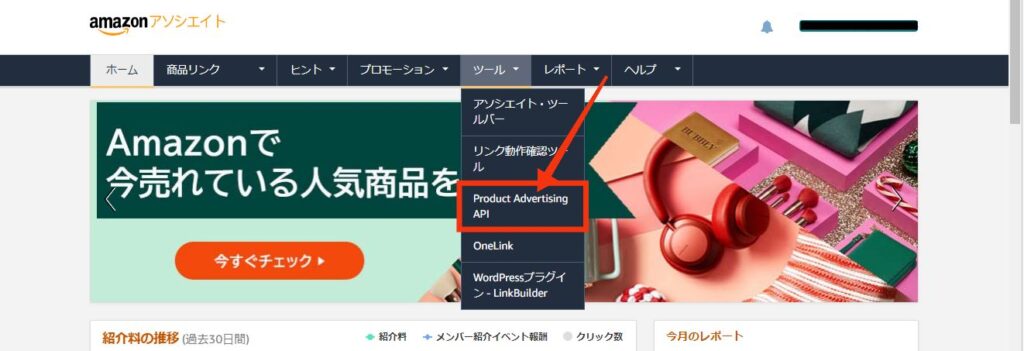
「利用を始める」をクリックするとアクセスIDとシークレットキーが表示されるので忘れず管理します。
特にシークレットキーはこの時以外確認できないので「認証情報をダウンロードする」をクリックしておくのがおすすめです。
アクセスIDとシークレットキーとトラッキングIDをRinkerの設定画面で入力します。
WordPressダッシュボードから「設定」→「Rinker設定」に進みます。
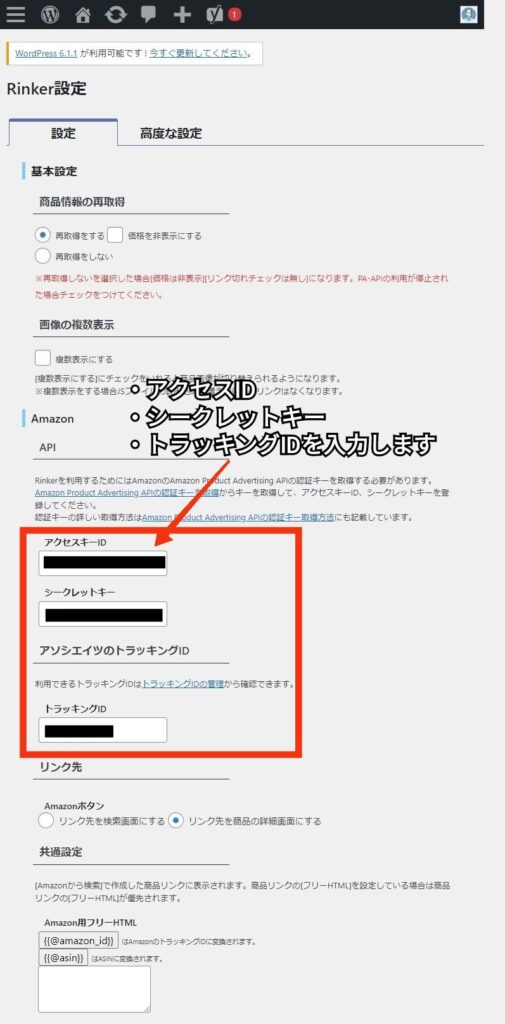
注意事項
Amazonの商品検索で使うAmazon Product Advertising APIは一定以上の売上実績がないと使用できません。
楽天を使用する場合は「アフィリエイトID」と「アプリID/デベロッパーID」が必要です。
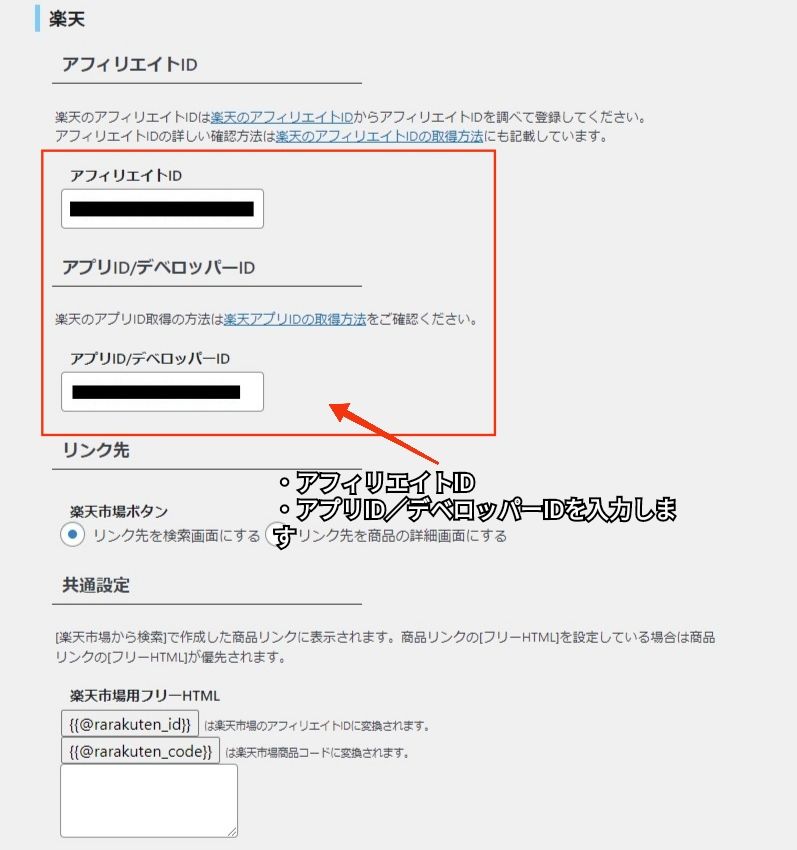
もしもアフィリエイト経由で商品リンクを作る場合
Amazonアソシエイトは成果報酬が銀行振込なら5000円からに対して「もしもアフィリエイト」経由なら1000円から銀行振込してくれます。
もしもアフィリエイトは登録しておいて損はありませんのでまだ登録していない方はもしもアフィリエイトを無料登録しておきましょう。
もしもアフィリエイトを登録されている方はAmazon、楽天、Yahooと提携申請し、IDを取得します。
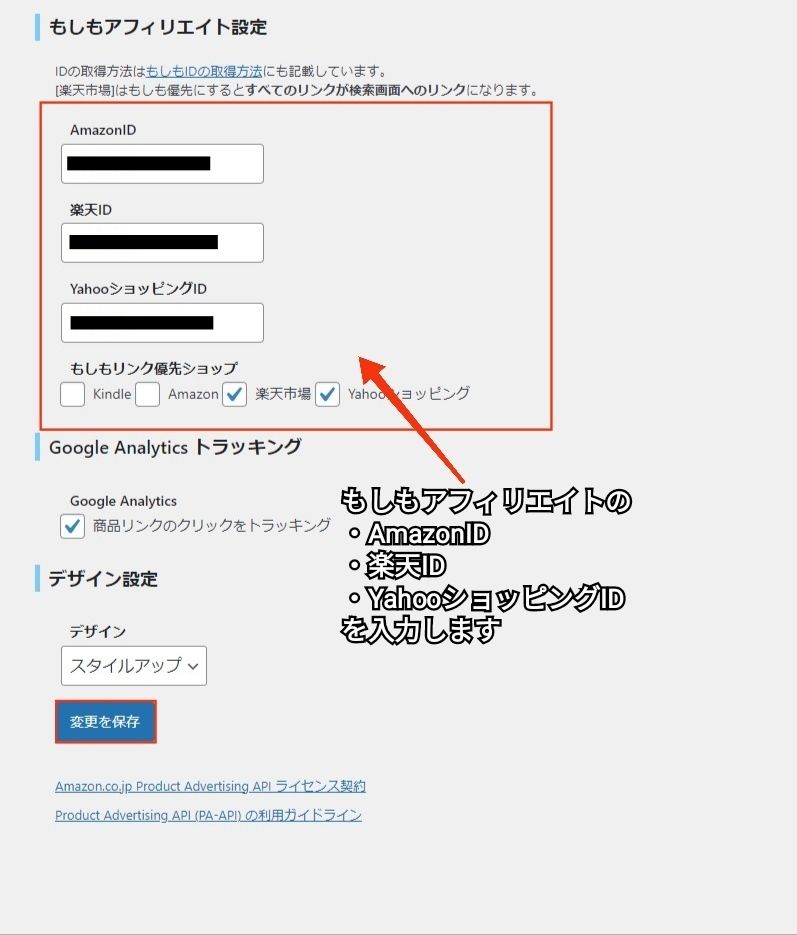
最後に「変更を保存」をクリックし完了です。
COPIAとは
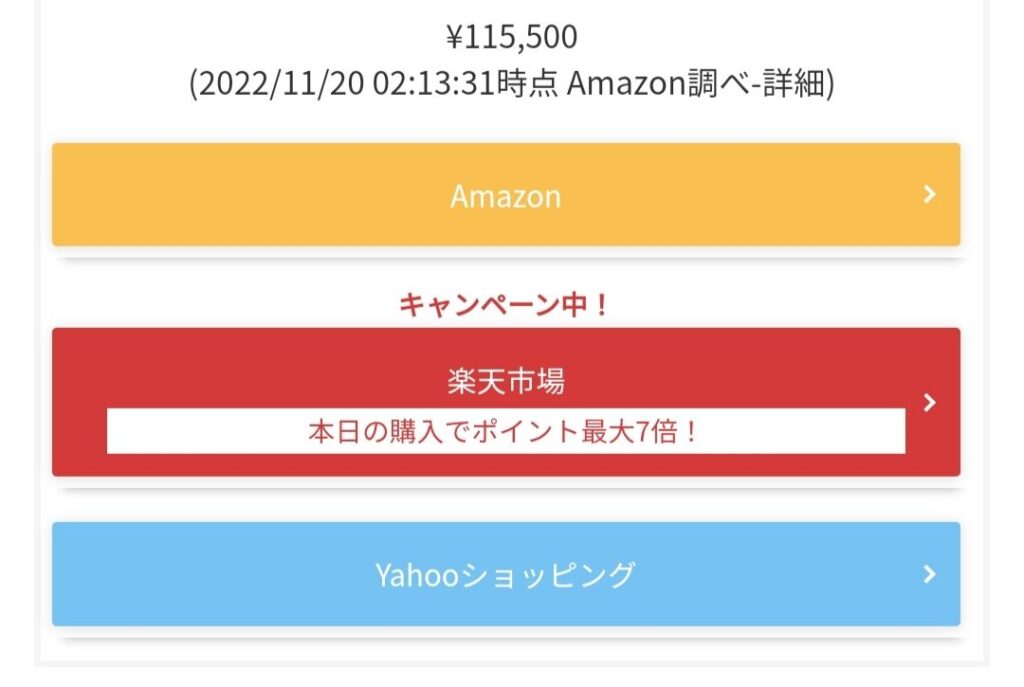
COPIAはAmazonや楽天などの期間限定のセールをマイクロコピーで自動表示するWordPressテーマ「THE SONIC」のキャンペーン配信プラグインです。
Amazonや楽天でアフィリエイトするなら必須ともいえるプラグインで、RinkerとCOPIAを合わせて使うことでクリック率向上が期待できます。
COPIAを使うメリット
- マイクロコピーでクリック率アップが期待できる
- ショッピングサイトの大量のキャンペーンを自動で表示してくれる
- キャンペーンが終わると自動で消去してくれる
訴求に大事なマイクロコピーですが膨大な量を手作業でやるのは時間もかかります。更にキャンペーンが終わると消さないといけない。
私は実際マイクロコピーを手作業で入れていた時期がありましたが管理できず途中でやめました。
管理も含め、数あるショッピングサイトのキャンペーンをブログで訴求するのはかなり大変です。
それを自動でやってくれるのが「COPIA」というわけです。
COPIAの購入方法
「THE SONIC」公式サイトより「COPIAを購入する」をクリックします。
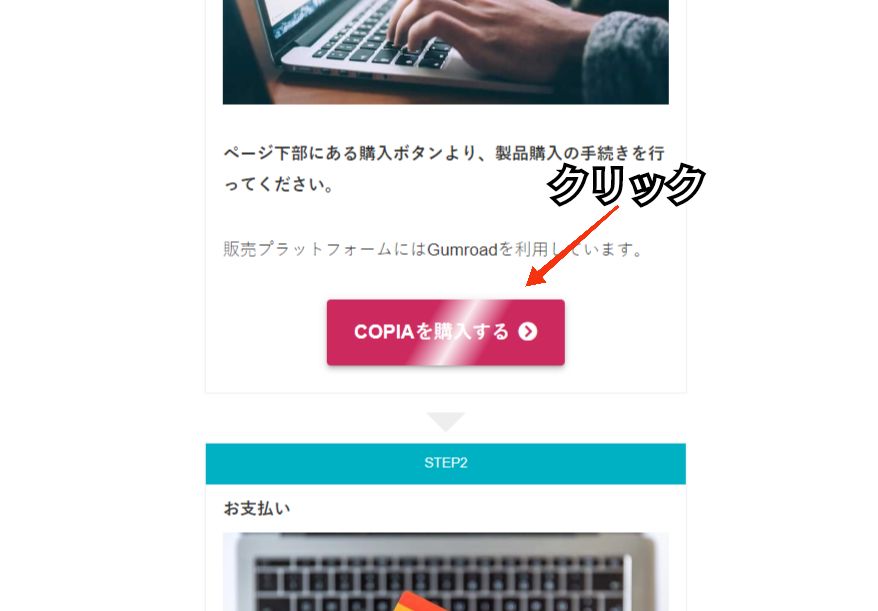
COPIAは月額1,078円(2022年11月の価格)ですが、「毎年」を選び1年分まとめて支払うことで2か月分お得な年額8,580円となっています。
おすすめは年額ですが、もし試しにつかってみたいという方は毎月を選び「カートに追加」をクリックします。
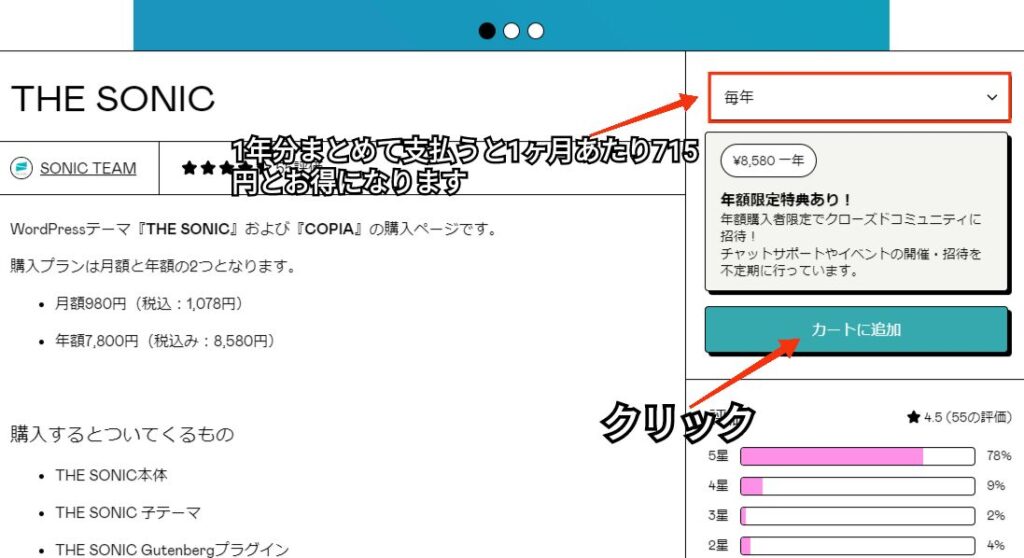
支払い方法は「カード」、「Paypal」、「Google Pay」の3つから選ぶことが出来ます。
カードの場合は「カードの名前」「カード情報」「Eメールアドレス」を入力し、「支払う」をクリックし支払い完了です。
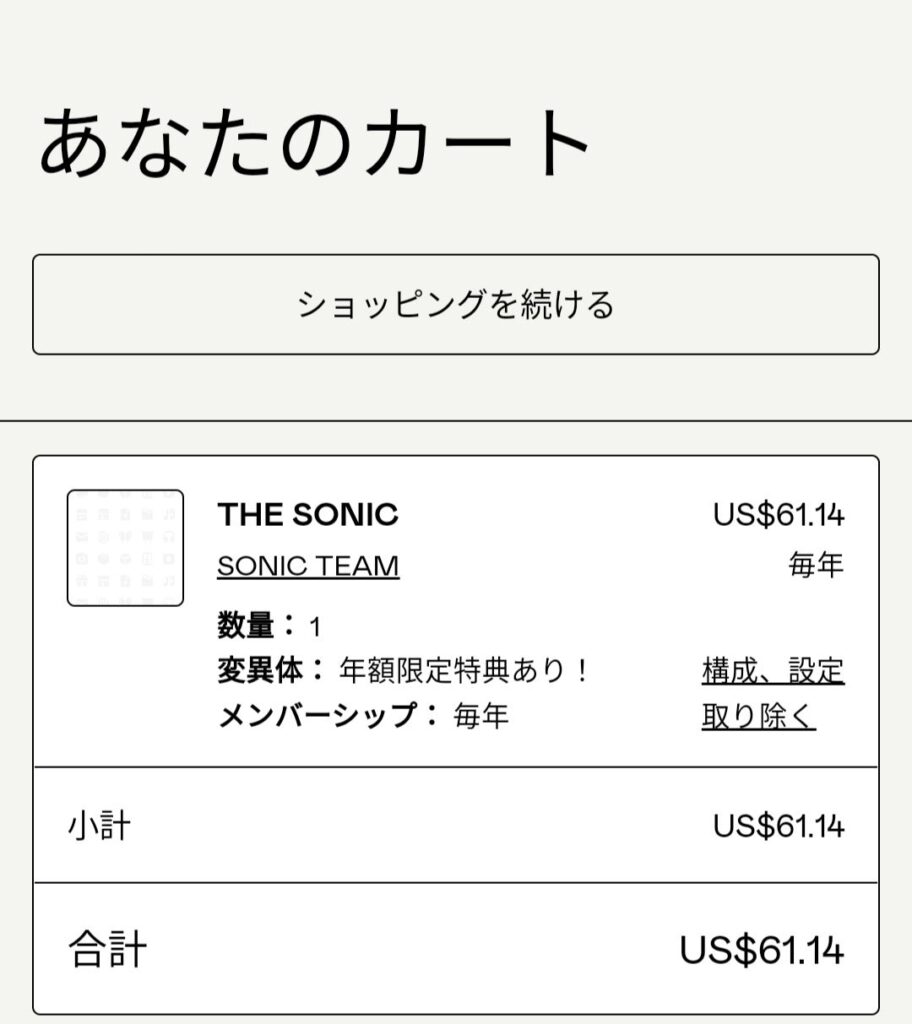
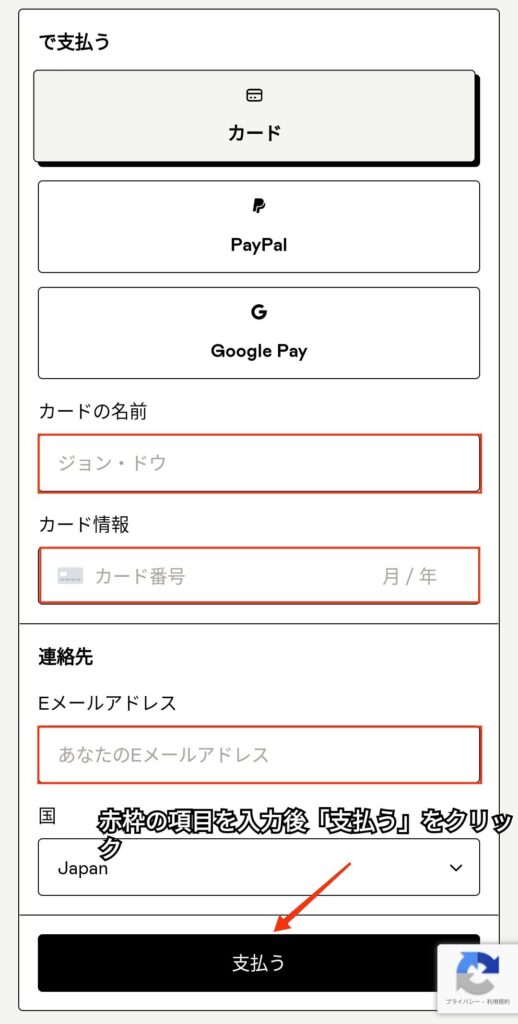
最後にプラグインCOPIAのzipファイル(the-sonic-copia-〇.〇.〇)をダウンロードします。ライセンスキーはWordPressの設定で使います。
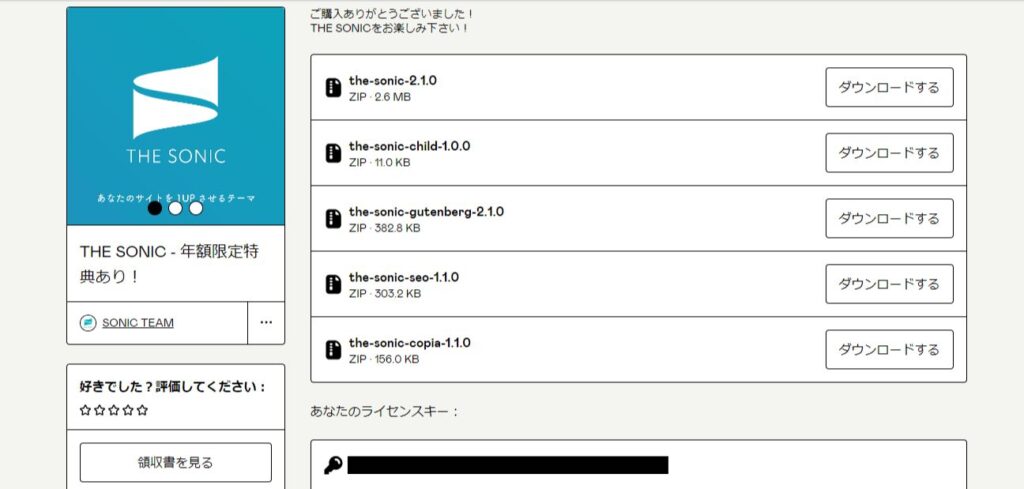
COPIAの設定方法
COPIAのプラグインをWordPressにインストールします。
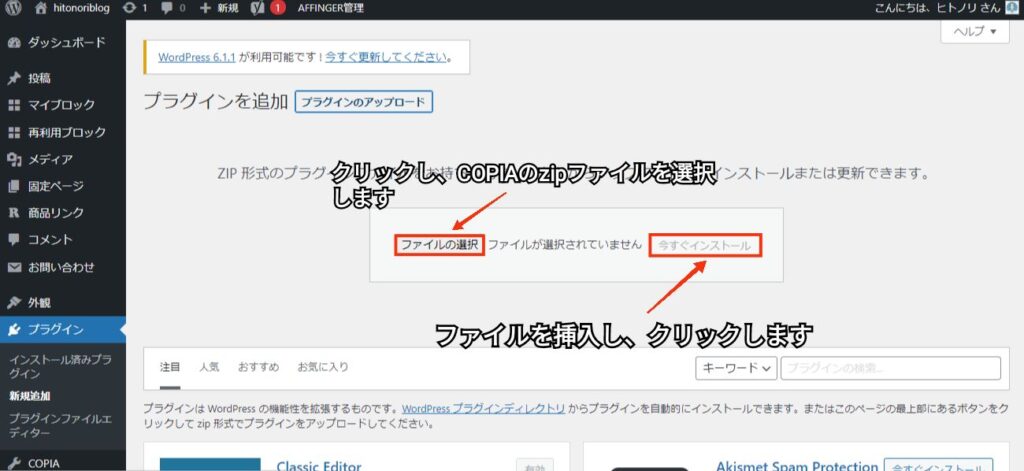
インストール後ライセンスキーを登録し、Rinkerでマイクロコピーを表示したいショッピングサイトサイトにチェックを入れ、「自動取得する」にもチェックを入れます。
ダッシュボード「COPIA」→「ライセンスキー」からライセンスキーの入力し、「変更」をクリックします。
「設定」からマイクロコピーを表示したいショッピングサイトにチェックを入れます。
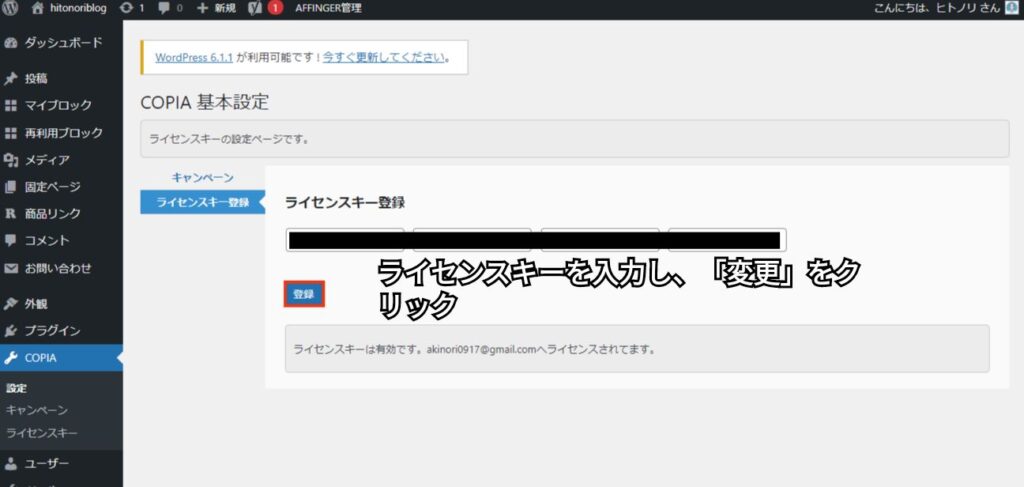
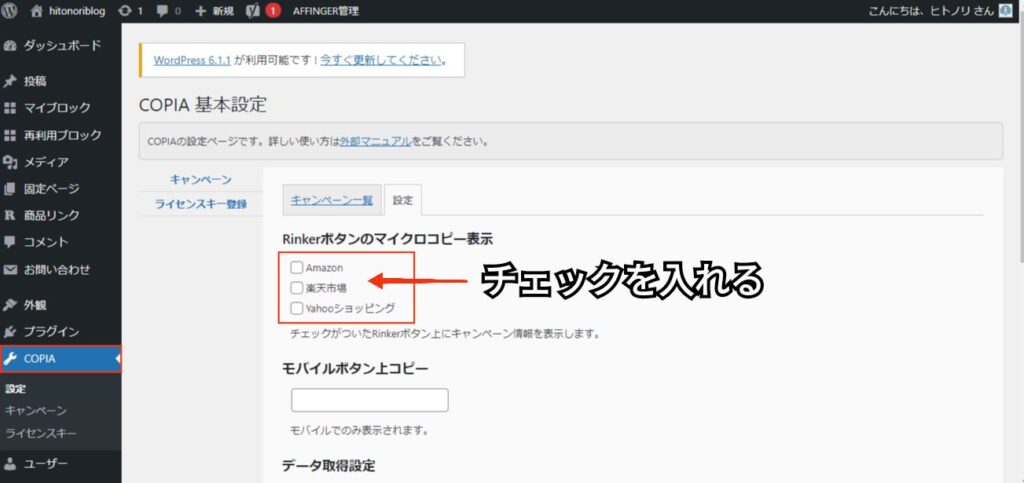
「モバイルボタン上コピー」はスマホで見たときにボタンの上部に\キャンペーン中!/など好きな文言を表示させて訴求することが出来ます。
「最新のキャンペーンデータを取得」をクリックします。
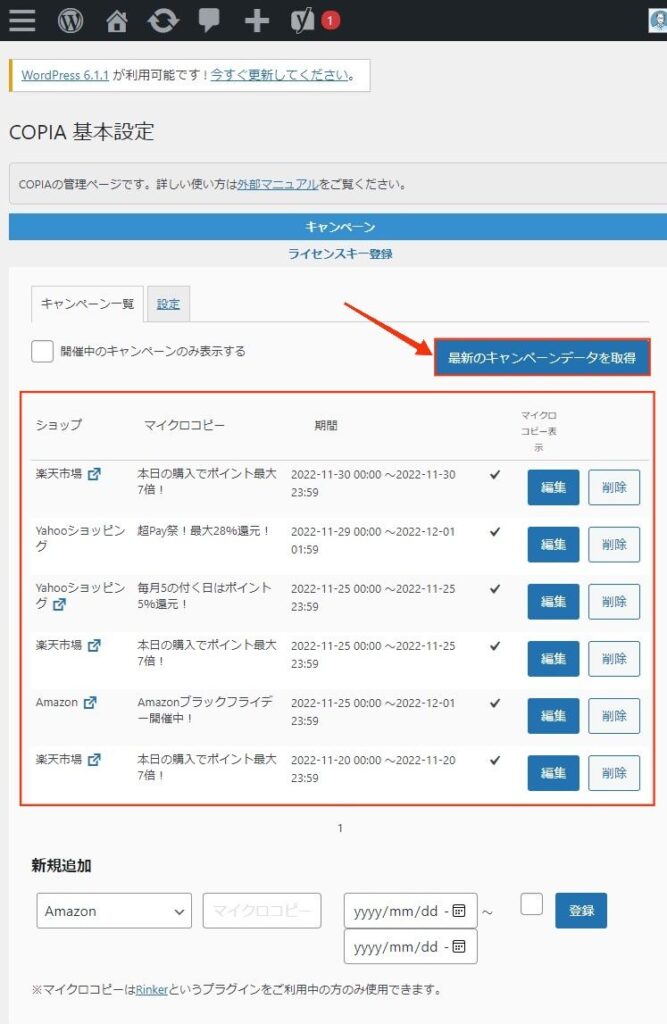
COPIAの設定を完了したら実際に確認してみましょう。
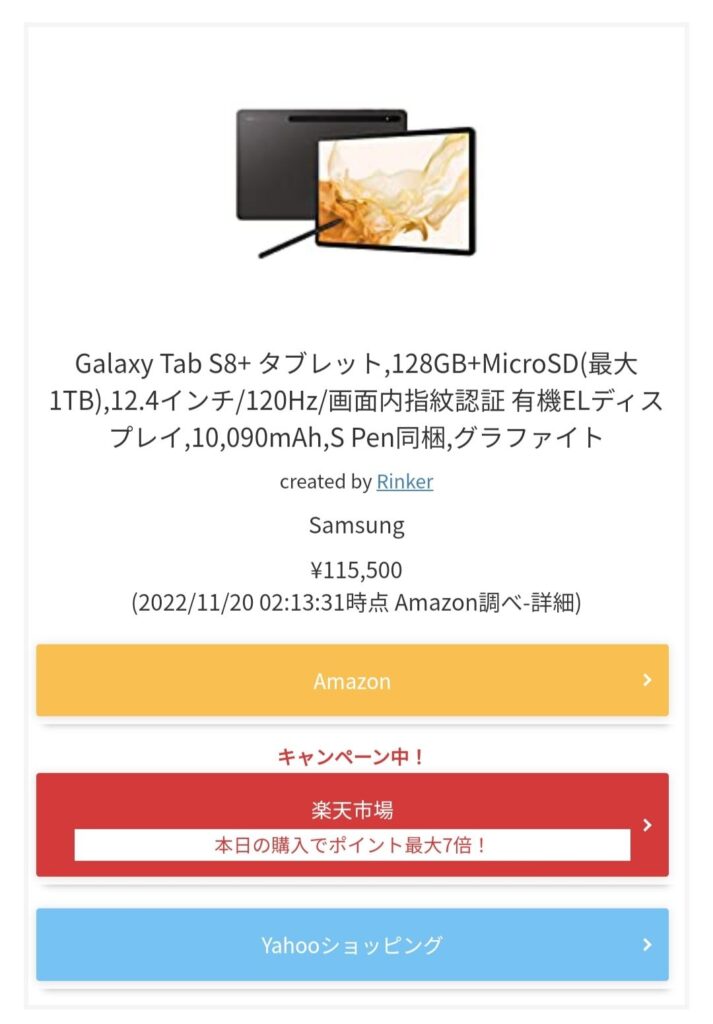
ちゃんと自動でキャンペーンが表示されています。
まとめ
読者が記事を読んで商品の購入を決めクリックする商品リンクボタンは、見やすいように装飾された一括商品リンクを作るRinkerに期間限定キャンペーンを自動で訴求してくれるCOPIAを合わせて使えばクリック率向上に期待できます。
Rinkerを使うメリット
- 読者が見やすい一括商品リンクを簡単に作成できる。
- 一括商品リンクでショッピングサイトの取りこぼしが防げる。
- 一括商品リンクを記事中から作れるのでリンク作成時間が短縮される。
Rinkerを使用するにはAmazonアソシエイトの審査に合格し、売り上げ実績が一定数あること。
COPIAを使うメリット
- マイクロコピーでクリック率アップが期待できる
- ショッピングサイトの大量のキャンペーンを自動で表示してくれる
- キャンペーンが終わると自動で消去してくれる